Cara menggunakan Chat GPT Bahasa Indonesia
Kini semakin banyak pengguna Chat GPT.
Chatbot OpenAI ini mencuri perhatian sejak awal kemunculannya.
Bisa merespon perintah dan menjawab pertanyaan ‘bak manusia’, membuat Chat GPT kini disukai.
Contents
Chat GPT
Namun banyak juga yang belum mencoba menggunakan Chat GPT karena gagal membuat akun.
Untuk diketahui, pengguna baru perlu membuat akun untuk dapat menggunakan Chat GPT bisa gunakan bahasa Indonesia/ terjemahan
Review Android ;
- Cara Membuat Sertifikat Tanah Online Mudah Murah

- Cara Memperbaiki Jaringan 5G tak Stabil

- Paket Kuota Halo Play Telkomsel Migrasikan

- Teknologi AI dalam Bidang Kesehatan

Cara menggunakan Chat GPT Bahasa Indonesia
Bingung cara menggunakan Chat GPT?
Berikut tersaji langkah-langkah membuat akun Chat GPT dan cara menggunakannya gratis dalam Bahasa Indonesia.
Perlu diketahui, arti kata Chat GPT merupakan singkatan dari Generative Pre-Trained Transformer.
Untuk diketahui, Chat GPT adalah sebuah perangkat lunak yang dikembangkan oleh OpenAI.
Sementara Open AI merupakan platform kecerdasan buatan yang didirikan pada tahun 2015 oleh Sam Altman dan Elon Musk.
Open AI, perusahaan asal Negeri Paman Sam ini fokus mengembangkan teknologi Artificial Intelligence (AI).
Chatbot ini dibuat berdasarkan GPT-3.5, sebuah model bahasa alami yang menggunakan proses pembelajaran deep learning.
Chat GPT ini langsung menggemparkan industri teknologi dan internet.
Untuk melakukan Chat GPT dapat digunakan secara gratis melalui lihat link
Namun jika kamu pengguna baru, maka Chat GPT akan meminta untuk membuat akun atau sign in.
Cara membuat akun Chat GPT sendiri cukup mudah, bisa melalui email atau menautkannya ke akun Google.
1. Cara membuat akun ChatGPT menggunakan akun Google
Pastkan sudah punya akun Google, maka akan mudah untuk menghubungkan akun dan ChatGPT.
- Buka lamanhttps://chat.openai.com/auth/login
- KlikSi gn Up
- Klik Continue with Google Account.
- akan diarahkan untuk log in ke akun Google.
- Silakan masukkan alamat gmail atau Google email masukkan password, lalu lanjutkan proses.
- Selesaikan proses menghubungkan akun Google dan ChatGPT.
- Sekarang kamu sudah bisa login ChatGPT pakai akun Google.
Bacalah juga : Alternatif AI selain dari chatGPT
2. Cara melakukan ChatGPT melalui email
Simak langkah-langkah atau cara membuat akun ChatGPT menggunakan email.
Berikut petunjuknya untuk kamu gunakan :
- Buka laman dengan sudah mempunyai email tentunya, sekarang mulai dengan klik untuk chat AI.
- Masukkan alamat email kamu tadi bisa email Google, Yahoo, Microsoft, atau email lainnya.
- Klik >> Continue
- Buat >> password atau kata sandi yang terdiri dari minimal 8 karakter.
- Password silahkan gunakan yang mudah huruf, angka, atau simbol, bebas membuat password
- Setelah itu Klik >> enter pada keyboard atau klik >> Continue, nah setelah itu akan diarahkan pada laman verifikasi email.
- Buka email kemudian Ce juga Kotak Masuk atau inbox
- Jika tidak ada ? [perhatikan hal yang simple namun bisa bikin puyeng]… lakukan dengan pemeriksaan bagian >> Spam.
- Kenapa hal ini bisa terjadi , kemungkinan verifikasi akun dari ChatGPT masuk bagian spam di email .
- Jika masuk bagian spam, maka kamu harus mengeluarkan email tersebut dari spam atau pindahkan ke kotak masuk biasa terlebih dahulu [standart ].
- Sekarang laukan Klik”Looks safe”atau pilih ops yang menyatakan bahwa email terebut aman.
- Setelah email dari ChatGPT masuk ke Inbox maka silahkan buka email verifikasi dari ChatGPT.
- Boleh juga Klik bagian Verify email address akan diarahkan ke laman pengisian identitas.
- Nantinya akan diarahkan pada laman pendaftaran ChatGPT.
- Mulailah memasukkan nama dan instansi (nama wajib diisi, tapi bagian instansi opsional, boleh diisi boleh tidak).
- Klik Continue serta akan diarahkan ke laman verifikasi nomor handphone(HP)
- Silakan >> masukkan nomor HP kamu yang teregister
- Masukkan nomor HP untuk membuat akun ChatGPT
- JIka sudah punya akun WhatsApp dengan nomor tersebut klik YES
- Jika belum punya klik NO
- Bila jawab YES tadi sekarang lakukan dengan Klik >>Send code via WhatsApp
- Setelah menerima kode verifikasi akun Chat GPT lewat aplikasi WhatsApp.
- Jika ingin menerima kode verifikasi akun Chat GPT lewat SMS.
- Kamu akan menerima kode berupa 6 digit angka via WhatsApp atau via SMS
- Masukkan kode pada laman verifikasi kode ChatGPT,kemudian klik >>enter.
- Selamat Datang di ChatGPT.
- Akun kamu sudah berhasil dibuat!
- Silakan kunjungi laman >>https://chat.openai.com/auth/login untuk Log In menggunakan akun baru
- Itulah cara membuat akun ChatGPT untuk menikmati cara baru cari info di internet.
3. Cara login Chat GPT jika sudah punya akun
Kunjungi link Chat GPT ini https://chat.openai.com/ dan login akun OpenAI.
Link tersebut bisa diakses menggunakan dekstop, laptop ataupun ponsel pintar.
Login bisa menggunakan akun Google (akun Gmail).
Setelah berhasil login, maka akan dibawa ke laman dashboard dan
bisa langsung chatting dan mengobrol dengan Chat GPT dan bisa memilih Bahasa Indonesia atau bahasa Jawa sebagai bahasa ChatBot.
Jika noker masih ingin menemukan yang lain silahkan jajaki informasi lanjutannya.
| Chat GPT melalui Email | Chat GPT melalui Gmail | App.Galerry |
Inilah Cara menggunakan Chat GPT Bahasa Indonesia , semoga informasi ini bermamfaat
Tag ;
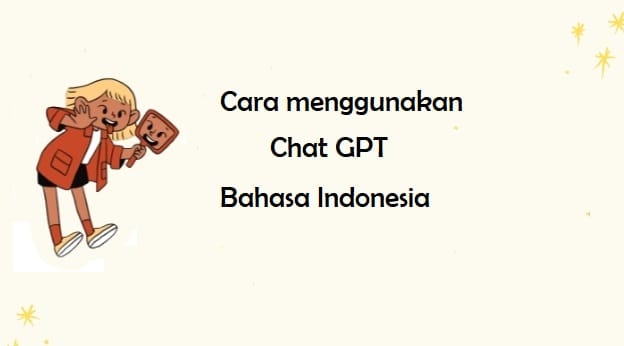



0 Komentar